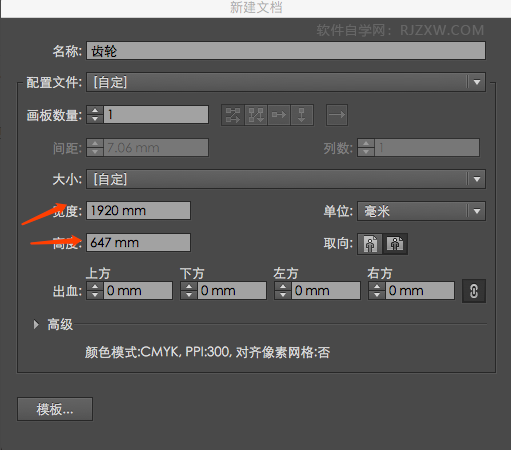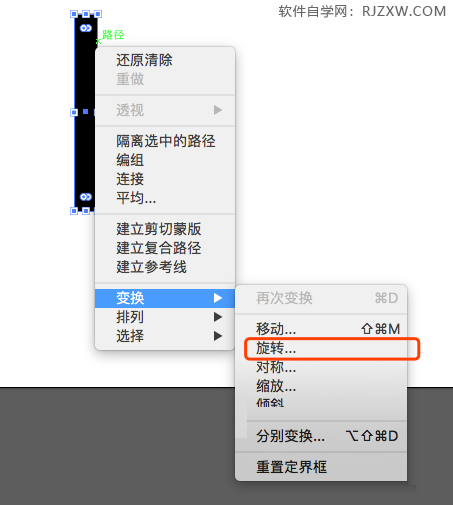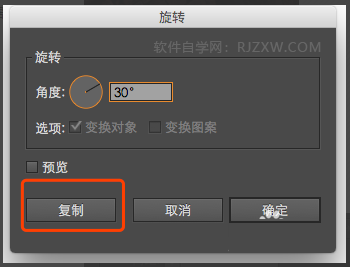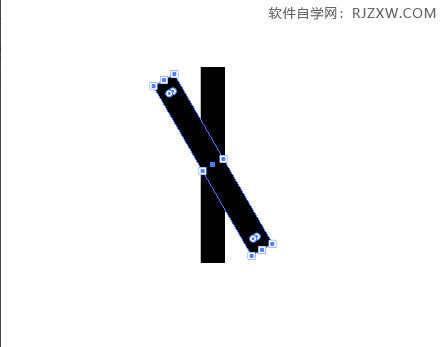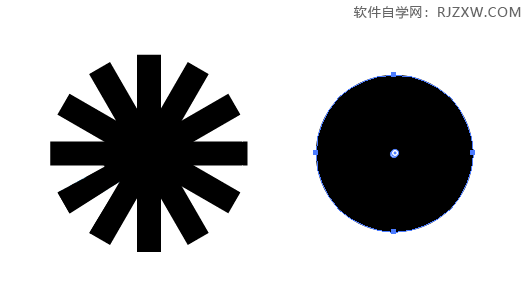|
|
|
|
| 下面给大家介绍的是ai怎么用旋转复制制作齿轮的方法,有兴趣的朋友可以一起看教程学一学。 |
|
效果图:
第1步、首先双击打开ai,等待软件打开,然后新建图层,名称可以自定义,高度宽度根据自己需求来调整。
第2步、绘制一个长方形,右击变换-旋转然后设置想要的倾斜角度(小编设置的是30度的角度)
第3步、然后点复制(如果不需要复制旋转,就直接旋转),出现如下图3的界面,
第4步、然后按住ctrl+d复制出现如图4的效果。
第5步、最后用形状工具画出一个圆,和刚才画的形状,中心对齐。
第6步、一个简单的齿轮就做完了哦!
以上就是ai怎么用旋转复制制作齿轮的教程,有兴趣的学一学,想了解更多请关注软件自学网。 |